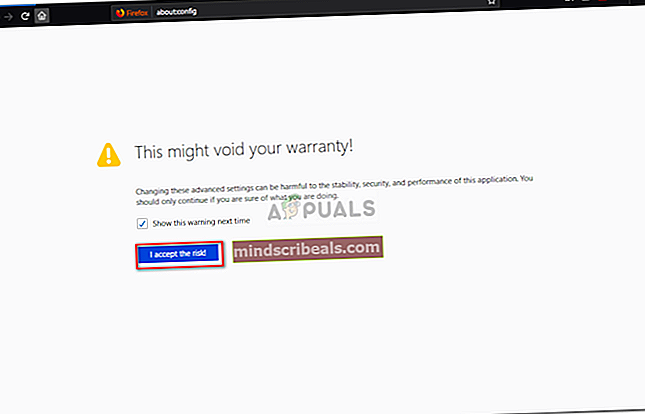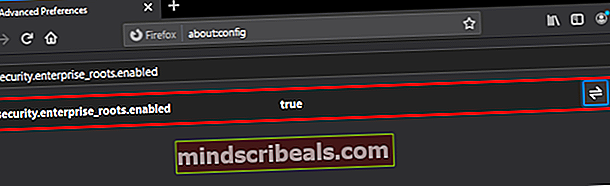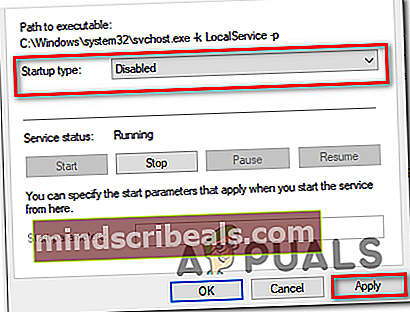Oprava: MOZILLA_PKIX_ERROR_MITM_DETECTED Chyba ve Firefoxu
The MOZILLA_PKIX_ERROR_MITM_DETECTED dojde k chybě, když se ovlivnění uživatelé pokusí o přístup k jednomu nebo více jmenným serverům. Toto je obvykle hlášeno u duckduckgo.com, reddit.com a několika dalších webů HTTPS. U nejvíce postižených uživatelů k problému dochází pouze v prohlížeči Mozilla Firefox - web je přístupný z jiných prohlížečů.

Poznámka: Tady je postup, pokud nechcete mít uloženou historii prohlížení.
Tento problém je nejčastěji způsoben interferencí AV třetích stran způsobenou skenováním nebo filtrováním HTTPS. Tento problém můžete vyřešit deaktivací funkce zabezpečení nebo úplným odinstalováním sady zabezpečení.
I když se to nedoporučuje, této chybě se můžete také vyhnout deaktivací kontroly certifikátu HTTPS v prohlížeči Mozilla Firefox. To je nebezpečné, hlavně proto, že k této chybě může dojít také v malwarové aplikaci (Legendas), o které je známo, že těží kryptoměny a extrahuje údaje o chování.
Ve výjimečných případech může tuto chybu ve vašem prohlížeči Firefox spustit také síť VPN nebo proxy server.
Jak opravit chybu MOZILLA_PKIX_ERROR_MITM_DETECTED?
1. Povolení skenování / filtrování HTTPS
Jak se ukázalo, jednou z nejběžnějších příčin potenciálu spuštění tohoto problému je možnost zabezpečení, která je obvykle vynucována AV sadou třetích stran. Avast, Kaspersky, ESET a několik dalších bezpečnostních sad používají všechny funkce skenování / filtrování HTTPS.
Ve většině případů k tomuto problému dojde kvůli falešně pozitivnímu výsledku, který váš prohlížeč přesvědčí, že ve vašem počítači probíhá MITM (muž uprostřed). Ve většině případů k tomu dochází, protože AV třetí strany odesílá podrobnosti o vašich připojeních (IIRC).
Samozřejmě, v závislosti na 3. sadě, kterou používáte, ji můžete v nabídce nastavení najít pod různými názvy:
Skenovat SSL Povolit filtrování SSL / TLS Povolit skenování HTTPS Zobrazit pouze bezpečné výsledky
Pokud je tento scénář použitelný a používáte sadu třetích stran, u které máte podezření, že může používat skenování nebo filtrování HTTPS, budete muset přejít do nastavení AV a deaktivovat možnost, která by mohla způsobovat problém.
Pokud nevíte, jak to udělat sami, vyhledejte konkrétní kroky online.
Poznámka: Zde je návod, jak opravit SSL_ERROR_BAD_CERT_DOMAIN v Mozille.
Například v ESET Smart Security to můžete udělat tak, že přejdete na Web a e-mail> SSL / TLS a deaktivovat přepínač spojený s Povolit filtrování protokolu SSL / TLS.Poté klikněte na OK uložte změny a klikněte na Ano na UAC (Řízení uživatelských účtů) udělit oprávnění správce.

Poté proveďte restart počítače a zkontrolujte, zda je problém vyřešen při příštím spuštění systému. V případě, že se stále setkáváte se stejným MOZILLA_PKIX_ERROR_MITM_DETECTED Chyba i poté, co jste deaktivovali filtrování HTTPS, přejděte dolů na další potenciální opravu níže.
2. Zakázání kontroly certifikátu HTTPS (nedoporučuje se)
Pokud chcete urychlit MOZILLA_PKIX_ERROR_MITM_DETECTED chyba bez velkých potíží, zakázání kontrol certifikátů HTTPS je o vaší nejrychlejší možnosti. Ale nedoporučoval bych jít touto cestou, pokud opravdu nevíte, co děláte.
To jistě zastaví výskyt chyby, ale také to způsobí, že váš systém bude zranitelný vůči bezpečnostním hrozbám, které pocházejí z vašeho procházení webu.
Pokud se však i nadále rozhodnete deaktivovat kontrolu certifikátu HTTPS, můžete to provést ze skrytého „about: config„Nabídka rozšířených předvoleb konfigurace prohlížeče Mozilla Firefox:
- Otevřete Mozilla Firefox, vložte „about: config„Uvnitř navigační lišty a stiskněte Enter otevřít Pokročilé nastavení nabídka tohoto prohlížeče.

- Jakmile uvidíte Postupujte obezřetně klikněte na Přijměte riziko a pokračujte tlačítko pro zviditelnění nabídek pokročilého nastavení.
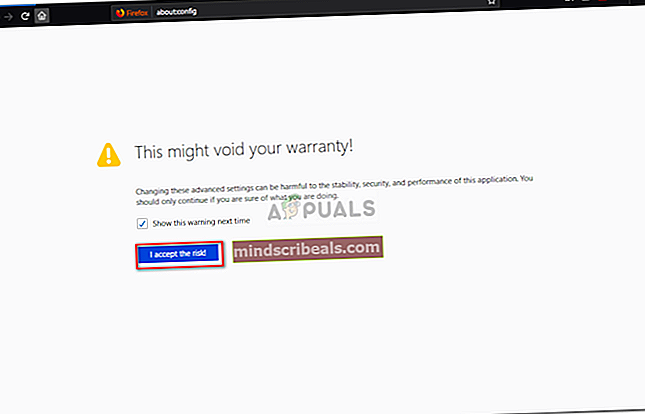
- Jakmile se vám podaří dostat se do nabídky Pokročilé předvolby, pomocí vyhledávacího panelu vyhledejte následující předvolby:
security.enterprise_roots.enabled
- Jakmile se vám podaří najít správné nastavení, kliknutím na ikonu přepínače změňte jeho hodnotu z false na true.
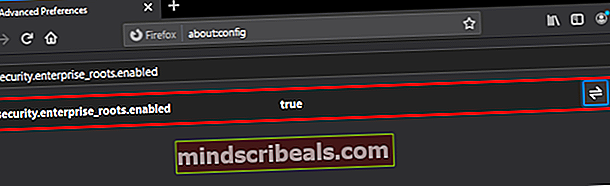
- Po vynucení úpravy restartujte počítač a při příštím spuštění zkontrolujte, zda je problém vyřešen.
V případě stejného MOZILLA_PKIX_ERROR_MITM_DETECTED problém stále dochází, přejděte dolů na další potenciální opravu níže.
3. Odinstalujte Legendas a deaktivujte službu Com + Leg (pokud existuje)
Jak se ukázalo, tento konkrétní problém může nastat také v důsledku procesu patřícího k programu titulků Legendas. Zdá se, že tato aplikace s největší pravděpodobností využívá výhod svých oprávnění k těžbě kripto-croinů pomocí RAM, která jim byla zpřístupněna. Ještě více existují obavy o bezpečnost, že aplikace je také po osobních informacích a chování uživatelů.
Firefox a několik dalších prohlížečů zjistí, že odesílá data v souladu s předpisy, takže to spustí MOZILLA_PKIX_ERROR_MITM_DETECTEDjako výsledek.
Pokud máte v počítači nainstalovanou tuto aplikaci Legendas (zejména Windows 3.7), musíte ji co nejdříve odinstalovat. Navíc je známo, že po sobě zanechává proces, který pokračuje v těžbě dat, takže je také nutné odstranit.
A jako další bezpečnostní opatření byste měli také vynutit bezpečnostní skenování, abyste se ujistili, že jste úplně uloženi.
Zde je stručný popis toho, jak se zbavit Legend a souvisejícího procesu:
- lis Klávesa Windows + R. otevřít Běh dialogové okno. Dále zadejte ‚Appwiz.cpl ' a stiskněte Enter otevřít Programy a funkce Jídelní lístek.

- Jakmile jste uvnitř Programy a funkce v nabídce, procházejte seznamem nainstalovaných aplikací dolů a vyhledejte položku související s Legendami.
- Když to uvidíte, klikněte na něj pravým tlačítkem a vyberte Odinstalovat z nově objevené kontextové nabídky.

- Ve výzvě k odinstalování postupujte podle pokynů, abyste se toho nadobro zbavili. Po dokončení odinstalování restartujte počítač a počkejte na dokončení dalšího spuštění.
- lis Klávesa Windows + R. otevřít Běh dialogové okno znovu. Dále zadejte soubor „services.msc“ a stisknutím klávesy Enter otevřete obrazovku služeb.

Poznámka: Pokud vidíte UAC (Řízení uživatelských účtů) klepněte na Ano udělit přístup správce.
- Na obrazovce Služby přejděte do pravé části obrazovky a identifikujte volanou službu Služba nohou COM +.Když ji uvidíte, poklepejte na ni a vyberte ikonu Všeobecné kartu a změňte Typ spouštění na Zakázáno a klikněte Aplikovat uložit změny.
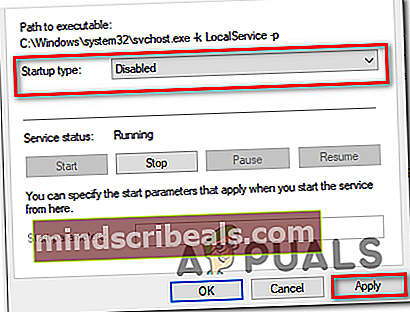
- Po restartování služby restartujte počítač a po dokončení dalšího spuštění spusťte skenování pomocí Malwarebytes, abyste se ujistili, že je napadena malware.
V případě, že tento scénář nebyl použitelný nebo se s tímto problémem setkáváte i po odstranění malwaru, přejděte dolů k další možné opravě níže.
4. Zakažte server VPN nebo Proxy
Pokud bychom měli analyzovat chybový kód, znamená to v podstatě to, že nějaký druh třetí strany zachycuje připojení HTTPS k webu, který se váš prohlížeč pokouší načíst.
Dalším možným viníkem, který by mohl způsobit tento problém, je server VPN nebo Proxy, který filtruje připojení. Několik postižených uživatelů potvrdilo, že se jim problém podařilo vyřešit poté, co odinstalovali svého klienta VPN nebo deaktivovali server proxy (v závislosti na službě, kterou použili).
Abychom vyhověli oběma možným scénářům, vytvořili jsme dva různé průvodce, které vám pomohou vyřešit MOZILLA_PKIX_ERROR_MITM_DETECTED:
Zakázat proxy server
- Otevřete a Běh dialogové okno stisknutím Klávesa Windows + R.. Dále do textového pole zadejte „ms-settings: network-proxy ‘a stiskněte Enter otevřít Proxy na kartě nativní aplikace Nastavení.

- Jakmile se vám podaří dorazit dovnitř Proxy kartu, přejděte úplně dolů na Ruční nastavení serveru proxy sekce, poté deaktivujte přepínač spojený s „Použijte proxy server‘.

- Po vynucení této úpravy restartujte počítač a zkontrolujte, zda je problém vyřešen při příštím spuštění systému.
Zakázat připojení VPN
- Otevřete a Běh dialogové okno stisknutím Klávesa Windows + R.. Poté zadejte textové pole ‚Appwiz.cpl ' a stiskněte Enter otevřít Programy a funkce Jídelní lístek.

- Uvnitř Programy a funkce Na obrazovce se posuňte dolů v seznamu nainstalovaných aplikací a vyhledejte VPN třetí strany, u nichž máte podezření, že by mohly způsobit problém. Když to uvidíte, klikněte na něj pravým tlačítkem a vyberte Odinstalovat z nově objevené kontextové nabídky.

- Na obrazovce odinstalace se zbavte aplikace podle pokynů. Po dokončení procesu restartujte počítač a zkontrolujte, zda je problém vyřešen při příštím spuštění.
V případě, že tento scénář nebyl použitelný, přejděte dolů k finální metodě opravy níže.
5. Odinstalujte bránu firewall třetí strany
Již jsme zjistili, že tento problém může být snadno způsoben skutečným malwarem po těžbě dat a kryptoměn. Ukázalo se však, že k tomuto problému může dojít také kvůli antiviru, který shodou okolností funguje jako malware.
Ve většině případů AV způsobí tento problém ve Firefoxu, protože ve vašem počítači funguje jako MITM (muž uprostřed). Ve většině případů k tomu dochází, protože AV třetí strany odesílá podrobnosti o vašich připojeních (IIRC).
Několik dotčených uživatelů, s nimiž se také setkáváme, uvedlo, že se jim problém podařilo vyřešit až poté, co z počítače odinstalovali sadu třetích stran a zajistili, že po sobě nezanechají žádné zbytkové soubory, které by tento problém mohly i nadále způsobit.
Zde je stručný průvodce:
- lis Klávesa Windows + R. otevřít Běh dialogové okno. Dále zadejte „Appwiz.cpl“, poté stiskněte Enter otevřít Programy a funkce Jídelní lístek.

- Jakmile se zobrazí seznam aplikací, vyhledejte položku spojenou s vaším AV, klikněte na něj pravým tlačítkem a vyberte Odinstalovat zahájit postup odinstalování.

- Ve výzvě k odinstalaci dokončete postup podle pokynů na obrazovce a poté restartujte počítač.
Poznámka: Jako další krok můžete postupovat podle této příručky, abyste nezanechali žádné AV soubory třetích stran.